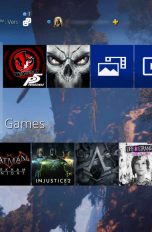Reinschieben, auswerfen, reinschieben, auswerfen – was als spannender Spieleabend mit der PlayStation 4 geplant war, scheitert an einem Problem: Egal, wie oft du die Spiele-Disc einlegst, das Gerät spuckt sie immer wieder aus. Aber mit den richtigen Gegenmaßnahmen kann der Abend noch gerettet werden. UPDATED zeigt dir, wie du die Konsole unter Kontrolle bekommst.
- Lösungsansatz 1: Aus- und Einschalten
- Lösungsansatz 2: Software-Updates prüfen
- Lösungsansatz 3: Disc auf Schäden oder Schmutz prüfen
- Lösungsansatz 4: Schraube für manuellen Auswurf festziehen
Lösungsansatz 1: Aus- und Einschalten
Manchmal funktioniert die PlayStation 4 nicht richtig, weil etwas beim Hochfahren nicht korrekt gestartet ist. In diesem Fall kann ein komplettes Aus- und Wiedereinschalten helfen. Gehe dafür so vor:
- Schalte das System aus, indem du zunächst die PS-Taste drückst und dann die Funktion PS4 ausschalten wählst.
- Trenne nun alle Verbindungen des Gerätes ab: Ziehe das Netzkabel aus der Steckdose, löse die HDMI-Kabel und ziehe das DS4-Netzkabel ab.
- Drücke und halte die PS-Taste, bis zwei Pieptöne zu hören sind. Das ist nach ungefähr 30 Sekunden der Fall.
- Lass die Taste los und warte rund fünf Minuten.
- Schließe alle Verbindungen wieder an und starte die Spielekonsole neu.
- Schiebe die Spiele-Disc ein und warte ab, ob sie nun korrekt eingezogen und gelesen wird.
Lösungsansatz 2: Software-Updates prüfen
In manchen Fällen wird die Disc ausgeworfen, weil das Betriebssystem der PlayStation nicht auf dem neuesten Stand ist. Dann könnte eine Aktualisierung die Funktionsstörung beheben. So führst du ein Systemsoftware-Update durch:
- Schalte die PlayStation ein und wähle im Menü des Home-Bildschirms das Werkzeugkoffer-Symbol für Einstellungen.
- Wähle die Option Systemsoftware-Update. Das System prüft nun automatisch im Internet, ob deine Version aktuell ist und lädt bei Bedarf die neueste Version der Systemsoftware herunter.Achtung: Die PS4 darf während des Updates nicht ausgeschaltet werden, andernfalls könnte ein Systemschaden entstehen.
- Warte bis zum Ende des Downloads. Das erkennst du an einer Mitteilung oben links im Bildschirm.
- Wähle auf dem Home-Bildschirm oben im Funktionsbereich das Sprechblasensymbol mit dem “i” für die Mitteilungen und wähle unter Downloads (Pfeilsymbol nach unten) das entsprechende Element aus.
- Folge den Anweisungen für die Installation.
Lösungsansatz 3: Disc auf Schäden oder Schmutz prüfen
Wenn die Disc immer wieder ausgeworfen wird, kann sie selbst Ursache der Störung sein. Bei Kratzern oder Verschmutzungen liest das Laufwerk die Scheibe nicht richtig und wirft sie deshalb aus. Das Reinigen der Unterseite schafft hier Abhilfe. Beachte dabei folgende Punkte:
- Benutze nur spezielle, fusselfreie Disc-Reinigungstücher. Papiertücher, Baumwollstoffe etc. könnten Fusseln/Rückstände hinterlassen oder zusätzliche Kratzer verursachen. Disc-Reinigungstücher sind beispielsweise in Computer- oder Unterhaltungselektronik-Fachmärkten erhältlich.
- Gehe so vor, dass du die Disc immer vom inneren Kreis ausgehend in einer gerade Linie nach außen wischst.

Kratzer aus einer Disc entfernen
Wenn Kratzer den korrekten Einsatz einer Spiele-Disc stören, ist manchmal das bloße Reinigen der Scheibe nicht ausreichend. Stattdessen kann man versuchen, die Kratzer vorsichtig herauszupolieren. Dafür lässt sich eine einfache weiße Zahnpasta verwenden:
- Trage einen Klecks Zahnpasta auf die (unbedruckte) Rückseite der Scheibe auf und verteile ihn gleichmäßig.
- Wische mit einem CD-/DVD-Reinigungstuch mehrfach strahlenförmig die Zahnpasta von der Mitte in gerader Linie nach außen.
- Spüle die Disc in warmem Wasser gründlich ab und trockne sie mit einem Disc-Reinigungstuch.
- Poliere sie abschließend mit einem trockenen Disc-Reinigungstuch.
Mit dieser Methode wird etwas von der Schutzschicht der Scheibe abgetragen und somit die Tiefe eines Kratzers reduziert – das verbessert die Lesbarkeit. Bei Blu-ray-Discs ist besonders vorsichtig vorzugehen, weil sie eine sehr dünne Schutzschicht haben. Bei tiefen Kratzern oder Schäden auf der Disc-Oberseite ist die Methode nicht geeignet, stattdessen sollte der Rat eines Fachmannes eingeholt werden.
Lösungsansatz 4: Schraube für manuellen Auswurf festziehen
Unter Umständen kann es vorkommen, dass eine PlayStation sich weigert, eine Spiele-Disc auf dem normalen Weg auszuwerfen. Für diesen Fall hat der Hersteller die Möglichkeit eines manuellen (Not-)Auswurfs mittels einer versteckten Schraube vorgesehen. Wenn diese nicht mehr angezogen ist, kann dies den unbeabsichtigten Disc-Auswurf verursachen.
Zum Festziehen benötigst du einen langen, schmalen Schraubendreher für Kreuzschlitz-Schrauben. Das weitere Vorgehen unterscheidet sich je nach Modell – bei einigen PS4 ist die Schraube von der Geräteunterseite zugänglich, bei anderen ist zunächst ein Teil der Gehäuseabdeckung zu entfernen.
- Schalte die PS4 aus, ziehe alle Kabel ab und stelle das Gerät auf eine glatte, saubere Oberfläche.
- Suche auf dem Gehäuse den Aufdruck mit der Modellbezeichnung (zum Beispiel “Model CUH-1003A”).
- Gehe auf die Hilfeseite der PS4 mit modellspezifischen Anleitungen für den manuellen Auswurf, suche nach deinem Gerät und folge der Anleitung, wie du an die Schraube kommst.
- Beachte, dass die Anleitungen zum Lösen der Schraube dienen, aber du diese ja festziehen möchtest. Drehe die Schraube also vorsichtig in die entgegengesetzte Richtung als angegeben, bis sie fest ist.
- Schließe nun die Konsole wieder an und starte sie.

Disc-Probleme sind relativ einfach zu beheben
Wenn eine PlayStation 4 eine Spiele-Disc auswirft, kann das verschiedene Ursachen haben. Wie du an den Anleitungen von UPDATED gesehen hast, sind mit einem kompletten Neustart, einem Update der Systemsoftware oder der fachgerechten Disc-Reinigung recht einfache Lösungsansätze verfügbar. Etwas umständlicher ist es aufgrund der modellspezifischen Unterschiede mit der Fixierung der Auswurf-Schraube. Doch dafür bietet Hersteller Sony ausführliche und leicht verständliche Anleitungen – und schon kann der Spielspaß wieder losgehen.
Disclaimer Die OTTO (GmbH & Co KG) übernimmt keine Gewähr für die Richtigkeit, Aktualität, Vollständigkeit, Wirksamkeit und Unbedenklichkeit der auf updated.de zur Verfügung gestellten Informationen und Empfehlungen. Es wird ausdrücklich darauf hingewiesen, dass die offiziellen Herstellervorgaben vorrangig vor allen anderen Informationen und Empfehlungen zu beachten sind und nur diese eine sichere und ordnungsgemäße Nutzung der jeweiligen Kaufgegenstände gewährleisten können.